CAD中标注尺寸的教程
溜溜自学 室内设计 2022-05-23 浏览:576
大家好,我是小溜,一些特殊的CAD图纸,在我们绘制好图之后,需要给图形的线条进行标注上尺寸,以便更好的了解图纸的信息,但是新手可能不知道标注的方法,那么你可以看看下面的CAD中标注尺寸的教程。
想要更深入的了解“CAD”可以点击免费试听溜溜自学网课程>>
工具/软件
硬件型号:联想ThinkPad P14s
系统版本:Windows7
所需软件:CAD2007
方法/步骤
第1步
打开CAD软件,新建一个工程,然后随便画上一个图形
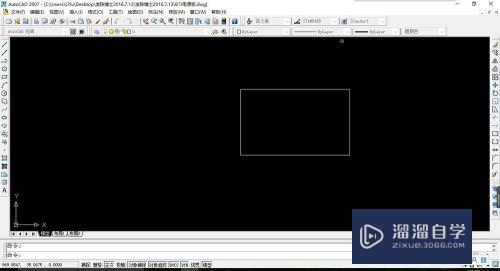
第2步
将光标移到工具栏上面,单击鼠标右键,然后将光标移到CAD
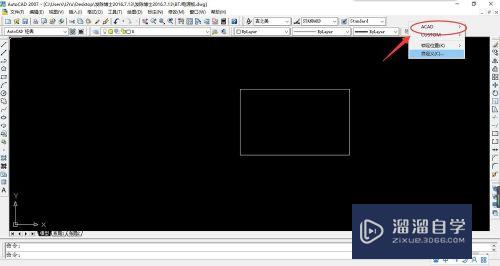
第3步
在下拉菜单选择“标注”选项
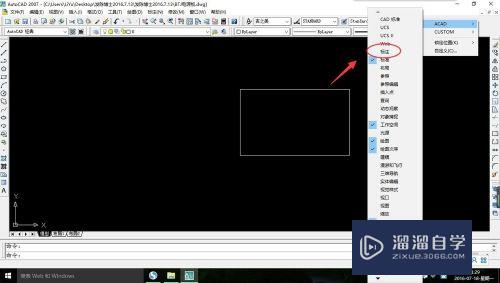
第4步
现在出现了标注工具栏,选择一个测量工具,单击鼠标左键进行选择
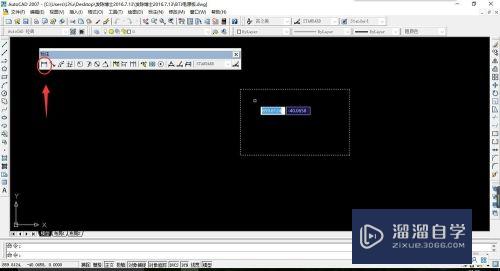
第5步
将光标移到将要测量图形的一个点上,单击一下鼠标左键,进行选择
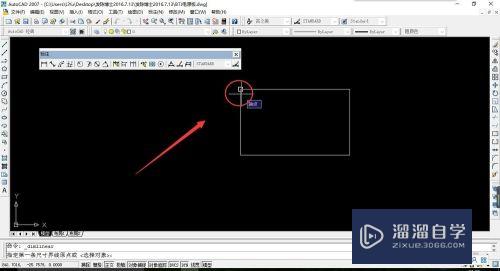
第6步
然后将光标移到另一个点上,再次单击鼠标左键,然后就可以往后拉了
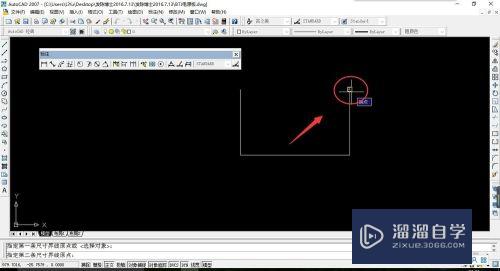
第7步
现在可以看到测量到的数据,这也就完成了一条边的测量
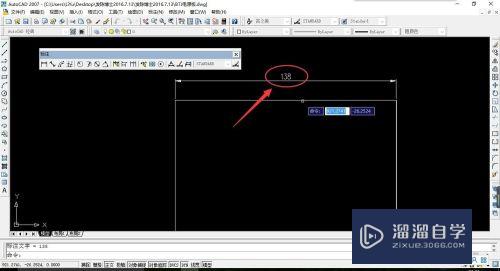
第8步
本经验只供参考,如有不足,还请见谅,如果有什么疑问请在下边留言,及时给你解答。。。
注意/提示
好了,以上就是“CAD中标注尺寸的教程”这篇文章全部内容了,小编已经全部分享给大家了,还不会的小伙伴们多看几次哦!最后,希望小编今天分享的文章能帮助到各位小伙伴,喜欢的朋友记得点赞或者转发哦!
相关文章
距结束 06 天 16 : 09 : 13
距结束 00 天 04 : 09 : 13
首页








